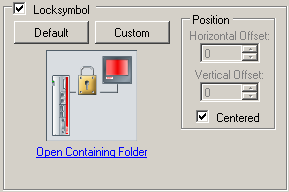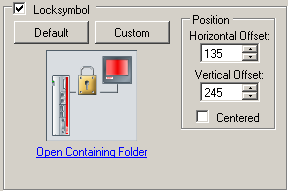General
Die allgemeinen Parameter eines Clients werden auf der Registerkarte General eingestellt. Ein Stern neben dem Registerkarten-Namen zeigt an, dass die Einstellungen für den Bereich "General" verändert, aber noch nicht mit Apply übernommen wurden.
Zu den allgemeinen Parametern eines Clients zählt die IP-Adresse zusammen mit einem Namen und einer Beschreibung sowie die Einstellungen des HID-Focus. Der Eintrag IP Address ist zwingend erforderlich. Darüber hinaus können noch Eingaben in die Felder Name, Comment und Model gemacht werden. In dem Feld Name kann ein beliebiger Name für den Client vergeben werden. Der Name muss nicht dem Rechnernamen des Clients entsprechen.
HID-Focus
Mithilfe des HID-Focus (= Human Input Device Focus) lässt sich das Eingabe-Verhalten des Clients konfigurieren:
Wenn ein Client den HID-Focus hat, dann kann nur dieser Client Eingaben auf dem Host mittels Tastatur, Maus oder Touchpad tätigen. Alle anderen Clients sind für Eingaben gesperrt. Beim HID-Focus wird zwischen automatischem und manuellem Modus (Auto oder Manual) unterschieden.
- ▪
- HID-Focus Auto - Wird an einem Client eine Eingabe getätigt, bekommt dieser automatisch den HID-Focus. Wird für die eingestellte Zeit keine weitere Eingabe getätigt, dann verliert der Client den HID-Focus wieder. Der Zeitraum kann im Feld Timeout in Millisekunden festgelegt werden. Bei einem Timeout von 0 wird bei Eingaben kein HID-Focus gesetzt, d.h. dass gleichzeitig auch an anderen Clients Eingaben getätigt werden können.
- ▪
- HID-Focus Manual - Der Client ist zunächst für Eingaben gesperrt. Damit eine Eingabe getätigt werden kann, muss der HID-Focus auf den Client gesetzt werden. Dafür gibt es eine Softwareschnittstelle, die unter HID-Focus manuell setzen beschrieben wird. Der Timeout wird bei Auswahl des manuellen Modus automatisch auf 0 ms gesetzt, wodurch in jedem Fall ein explizites Zurücksetzen des HID-Focus nötig ist. Bei einem Timeout ungleich 0 ms wird der manuell gesetzte HID-Focus nach dem angegebenen Zeitraum automatisch wieder zurückgesetzt, falls keine weiteren Eingaben getätigt wurden.
Ist MouseClipping aktiv (Standardeinstellung), so kann der Mauszeiger den Bildschirmbereich des Clients mit HID-Focus nicht verlassen. Dies verhindert z.B. das unbeabsichtigte Bedienen von Fenstern außerhalb des sichtbaren Desktop-Bereichs.
Locksymbol
Das Locksymbol ist eine Grafik, die auf denjenigen Clients angezeigt wird, die keine Eingabe tätigen können. Dadurch kann ein Benutzer erkennen, dass der HID-Focus bereits bei einem anderen Client ist.
Das standardmäßige Default Locksymbol lässt sich über den Default Button einstellen. Darüber hinaus können beliebige, den Ansprüchen angepasste Grafiken als Locksymbol ausgewählt werden. Der Button Custom öffnet einen File-Dialog, mit dessen Hilfe die zu verwendende Datei ausgewählt werden kann. Unterhalb der Locksymbol-Vorschau kann über einen Klick auf Open Containing Folder ein Explorer-Fenster geöffnet werden, welches den Speicherort des ausgewählten Locksymbols zeigt.
Position:
Standardmäßig wird das Locksymbol zentriert auf dem Client angezeigt.
Nach Löschen des Häkchens in der Auswahlbox Centered ist es möglich einen horizontalen und vertikalen Versatz über die Felder Horizontal Offset und Vertical Offset festzulegen. Der Ursprungspunkt des Versatzes ist die obere linke Ecke des auf dem Client angezeigten Bildschirminhalts des Host PCs.